WindowsDefenderを自動および手動で更新する方法
コンテンツ:
WindowsDefenderの概要を更新する
Windows Defenderを自動的に更新する方法は?
Windows10でWindowsDefenderを手動で更新する方法
WindowsDefenderの概要を更新
Windows Defenderは、Windows 10に組み込まれたツールであり、主にコンピューターを脅威やウイルスから保護するために使用されます。 PCには最新のマルウェアや脅威が出現しているため、Windows 10でPCを保護するための多数の効果的なウイルス対策ソフトウェアを提供するために、WindowsDefenderウイルス対策定義を最新のものにすることが急務です。
多くの人がWindowsDefenderを更新する必要があるため、通常の場合、Windows10用のWindowsDefenderを自動および手動で更新するという2つの方法から選択できます。
WindowsDefenderを自動的に更新する方法
一部の人にとっては、物事を確実に行うことに慣れている場合は、WindowsDefenderを自動的に更新する方法をとることができます。このようにして、Windows Defender Antimalwareとアンチウイルスは、Windows10で常に最新の定義を取得できます。
1.Windowsの場合設定 、更新とセキュリティを選択します 。
2. Windows Defenderの下 、[WindowsDefenderセキュリティセンターを開く]をクリックします 。
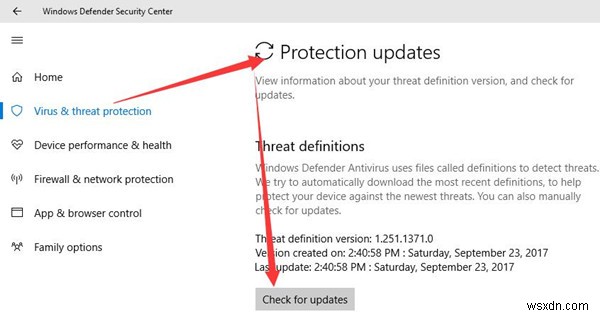
3.ウイルスと脅威の保護に移動します 、保護の更新を選択します 。次に、[更新を確認]をクリックします 。
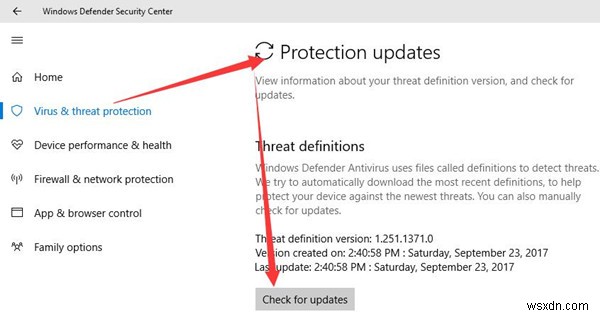
ここで、脅威の定義バージョンを把握できます。 作成され、最後に更新されたときです。
その後、Windows 10は、最新のWindowsDefenderウイルス対策およびウイルス対策の定義をオンラインで自動的に検索します。
ご覧のとおり、WindowsDefenderは自動で更新できます。
Windows10でWindowsDefenderを手動で更新する方法
Microsoftサイトからウイルス対策およびマルウェア対策の定義をダウンロードしてインストールすることにより、WindowsDefenderを手動で更新することもできます。ただし、他のプログラムとは異なり、Windows Defenderでは、Windows10上のソフトウェアやプログラムごとに異なる定義をダウンロードする必要があります。
Windows 10ユーザーの場合、Windows Defenderを更新する途中の場合は、Microsoft WindowsDefenderDefinitionsのダウンロードにアクセスしてください。
このサイトにアクセスすると、WindowsDefender用にダウンロードできるマルウェア対策とウイルス対策の定義と定義の数を確認できます。
ダウンロードまたは更新する定義を決定する前に、Windows1032ビットまたは64ビットのどちらを使用しているかを確認する必要があります。

ウイルス対策ファイルをダウンロードしたら— mpam-fe.exe Windows 10では、ガイダンスに従って実行し、コンピューターにインストールします。
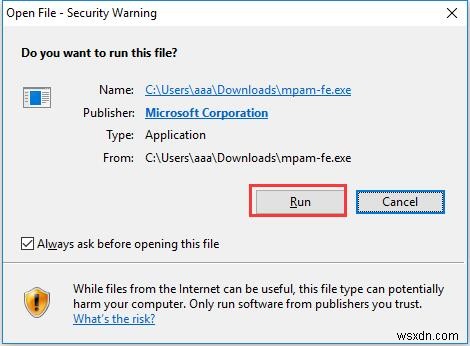
ここで、事前定義をダウンロードまたは更新できることに気付いたかもしれません。 、手動でのみインストールできます。
また、一部のお客様には、ネットワーク検査システムというオプションも用意されています。 Microsoft Security Essentialsなどのアップデートが利用可能です これは、Windows 10のネットワーク検査定義をダウンロードできることを意味します。ただし、オペレーティングシステムが何であるかを正確に知っている必要があります。

要約すると、この投稿は、Windows10用の最新のWindowsDefenderウイルス対策、ウイルス対策、またはスパイウェアの定義を手動および自動でダウンロードする方法を教えることを目的としているという結論に簡単にたどり着くことができます。
-
Windows 10 で Windows Defender を有効にする方法
マイクロソフトは、オペレーティング システムに関しては常にチャートのトップを維持しています。 Windows 10 により、Microsoft は当面無敵の巨大なマークを作成しました。 1 つの屋根の下に何百もの機能といくつかの製品があり、不必要に戸別訪問したいと思う人はいますか? 製品について言えば、Windows 10 における Microsoft の主な製品の 1 つは Microsoft Defender です。これは、他のソフトウェアが提供しない驚くべきセキュリティ機能を備えたすべての機能を備えたソフトウェアです。 Microsoft Defender について詳しく教えてくだ
-
Windows 11 PC の更新方法
Microsoft は、Windows 11 OS の新機能を継続的にアップグレードしており、できるだけ早くコンピューターを更新するようお客様に促しています。ファイル エクスプローラーのタブ、クイック設定の Bluetooth メニュー オプション、その他多くの機能がすべて最新リリースに含まれています。全体として、Microsoft の最新のデスクトップ オペレーティング システムを使用するのはスリル満点です。そのため、Windows 11 を現在のビルドに更新するかどうかを検討している場合は、そうするための 5 つの簡単な方法のリストをまとめました。ガイドに従って、すべての制限を回避しながら
